苹果手机系统升级
苹果手机系统升级详细指南
苹果手机系统升级是提升设备性能、安全性和功能体验的重要操作,以下是关于苹果手机系统升级的详细说明,涵盖准备工作、升级方法、注意事项及常见问题解答。

升级前的必要准备
-
数据备份
- iCloud备份:进入
设置 > [你的名字] > iCloud > iCloud备份 > 立即备份,需在Wi-Fi环境下完成,确保云端存储空间充足。 - 电脑备份:通过iTunes(Windows)或Finder(Mac)连接设备,选择“立即备份”并勾选“加密本地备份”(可保护健康数据等敏感信息)。
- 选择性备份:使用第三方工具(如iMazing)备份特定应用数据(如聊天记录)。
- iCloud备份:进入
-
设备状态检查
- 存储空间:至少预留5GB空闲空间(大版本升级建议10GB+),可通过
设置 > 通用 > iPhone存储空间清理不必要的文件。 - 电量与网络:保持电量≥50%,连接稳定Wi-Fi(避免蜂窝网络中断导致失败)。
- 兼容性确认:访问苹果官网查询设备支持的最高系统版本(如iPhone 6s最高支持iOS 15)。
- 存储空间:至少预留5GB空闲空间(大版本升级建议10GB+),可通过
升级方法对比
| 升级方式 | 操作步骤 | 适用场景 | 优点 | 风险 |
|---|---|---|---|---|
| OTA升级 | 打开设置 > 通用 > 软件更新点击“下载并安装” 按提示重启完成 |
设备支持新系统且存储充足 | 操作简单,无需电脑 | 断电或断网可能导致系统损坏 |
| iTunes/Finder升级 | 电脑安装最新iTunes(Windows)或打开Finder(Mac) 连接设备后点击“检查更新” 确认下载并安装 |
OTA失败或大版本升级(如iOS 14→iOS 16) | 稳定性高,可精准控制 | 需电脑操作,耗时较长 |
| 第三方工具辅助 | 下载爱思助手等工具 连接设备后选择固件刷机 |
官方途径失效时的应急方案 | 支持保留数据刷机 | 可能引入安全隐患 |
常见问题与解决方案
-
无法检查更新
- 原因:存储空间不足、网络问题或缓存错误。
- 解决方法:
- 清理存储空间(删除无用App、清空“最近删除”相册)。
- 重置网络设置(
设置 > 通用 > 传输或还原iPhone > 还原网络设置)。 - 删除更新缓存(
设置 > 通用 > iPhone存储空间中找到iOS更新文件并删除)。
-
升级卡顿或失败
- 强制重启:
- 全面屏机型:快速按音量+、音量-,长按侧边键直至苹果标志出现。
- Home键机型:同时按住Home键+电源键。
- DFU模式恢复:连接电脑后按序操作进入DFU模式,通过iTunes提示恢复并选择固件。
- 强制重启:
-
Apple ID验证问题

- 解决方法:
- 确保“设置”App有数据权限(
设置 > 蜂窝网络 > 设置)。 - 退出Apple ID重新登录(
设置 > 顶部头像 > 退出登录)。
- 确保“设置”App有数据权限(
- 解决方法:
升级后注意事项
-
数据恢复
- 从iCloud备份恢复:首次开机按提示操作。
- 从电脑恢复:连接iTunes选择备份文件。
-
性能优化
- 关闭后台App刷新(
设置 > 通用 > 后台App刷新)。 - 启用“减少动态效果”(
辅助功能 > 动态效果)。
- 关闭后台App刷新(
-
故障排查
- 耗电异常:观察48小时,系统通常会自动优化。
- APP闪退:更新App至最新版本或重新安装。
特殊场景处理
-
设备过旧无法升级
- 解决方案:升级至该设备支持的最高版本(如iPhone 6升级至iOS 12),或更换新设备。
-
降级回旧系统

- 条件:苹果未关闭旧版本验证(通过ipsw.me查询)。
- 操作:下载旧版固件 > iTunes中Shift+恢复 > 选择固件文件(数据将被清除)。
FAQs
升级后如何回退到旧版本?
需在苹果未关闭旧版本验证通道时(通过ipsw.me查询),下载对应旧版本IPSW文件,进入恢复模式后通过iTunes/Finder选择固件恢复,注意:此操作会清除所有数据,需提前备份。
OTA升级失败后还能再次尝试吗?
可以,但需先删除已下载的更新缓存(设置 > 通用 > iPhone存储空间中删除iOS更新文件),并重新检查网络环境和存储空间,若多次失败,建议改用iTunes/Finder升级
版权声明:本文由环云手机汇 - 聚焦全球新机与行业动态!发布,如需转载请注明出处。



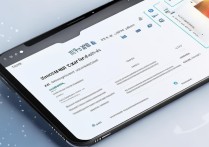
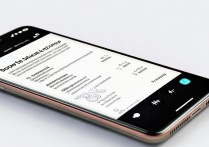







 冀ICP备2021017634号-5
冀ICP备2021017634号-5
 冀公网安备13062802000102号
冀公网安备13062802000102号